[Recommandation] Logiciel pour récupérer les données de la carte SD
- Accueil
- Astuces
- Récupération de données
- Récupération de carte mémoire
- [Recommandation] Logiciel pour récupérer les données de la carte SD
Résumé
Lors de la perte de données sur la carte SD, comment faire pour récupérer le maximum de fichiers ? Découvrez dans cet article le principe de récupération de données de la carte SD et les logiciels professionnels pour récupérer les données de la carte SD.
- Comment choisir un logiciel de récupération de données de la carte SD ?
- ◆ 1. Choisir un logiciel en fonction du scénario de récupération de la carte SD
- ◆ 2. Supporter l’aperçu des fichiers retrouvés lors de l’analyse
- ◆ 3. Résultat d’analyse et de récupération
- Logiciels recommandés pour récupérer des photos de la carte SD
- ◆ 1. Principe de récupération de photos
- Logiciels recommandés pour récupérer des données depuis une carte SD formatée
- ◆ 1. Principe de récupération des données après le formatage
- ◆ 2. Le meilleur logiciel de récupération de données de la carte SD
- ◆ 3. Comment récupérer les données depuis la carte SD formatée avec Renee Undeleter ?
- Connaissances connexes pour la récupération de données de la carte SD
- ◆ 1. Pourquoi la carte SD est facilement endommagée et entraîne la perte de données ?
- ◆ 2. Méthode de calcul de la durée de vie d’une carte SD
- ◆ 3. Méthode de diagnostic de la durée de vie d’une carte SD
- ◆ 4. Analyser la durée de vie d’une carte SD Sony avec l’outil SD SCAN Utility
Principe de perte et de récupération de données de la carte SD
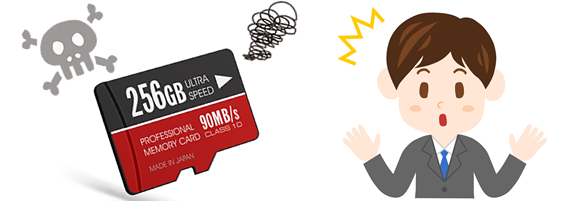
Néanmoins, sous l’aspect de stockage, les données des fichiers existent quand même sur la carte SD sous la forme de données de 1 et 0. Les anciennes données ne sont écrasées qu’après la lecture de la carte SD et l’écriture de nouvelles données. Alors, même avec des outils de récupération de données, on ne peut pas récupérer les fichiers écrasés.
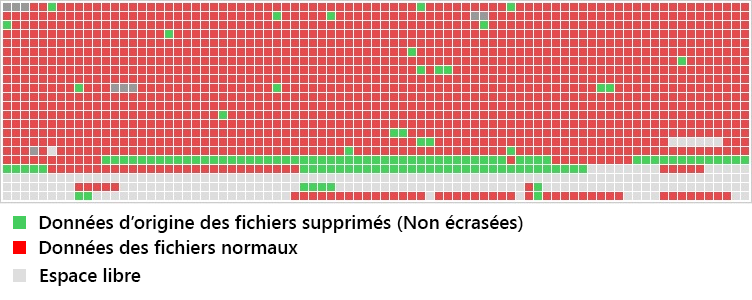
Comment choisir un logiciel de récupération de données de la carte SD ?
1. Choisir un logiciel en fonction du scénario de récupération de la carte SD
Récupérer un certain type de fichier, comme les images et les documents. La majorité des logiciels de récupération de données retrouvent les fichiers à travers de l’algorithme de l’analyse de l’en-tête de fichier. Vous pouvez sélectionner un logiciel de récupération de données approprié selon vos besoins. En général, les logiciels conçus spécialement à la récupération d’un certain type de fichier sont capables de retrouver le plus de fichiers perdus avec l’en-tête de fichier. Par exemple, on peut utiliser PhotoRescue pour la récupération des images tandis que on utilise Recover My Files fourni par GetData pour la récupération des documents.
Récupérer les données depuis la carte SD formatée ou endommagée. Il est impossible de rechercher les données résiduelles à travers de l’analyse sur l’en-tête de fichier comme un certain type de fichier. La seule solution est d’analyser toute la partition pour reconstruire le système de fichiers et récupérer les fichiers perdus. Dans le domaine de la récupération de données à partir d’un disque dur formaté ou d’une partition, il est toujours recommandé d’utiliser Renee Undeleter qui dispose d’un algorithme avancé de reconstruction des fichiers et propose une récupération de données excellente pour la carte SD formatée ou endommagée.
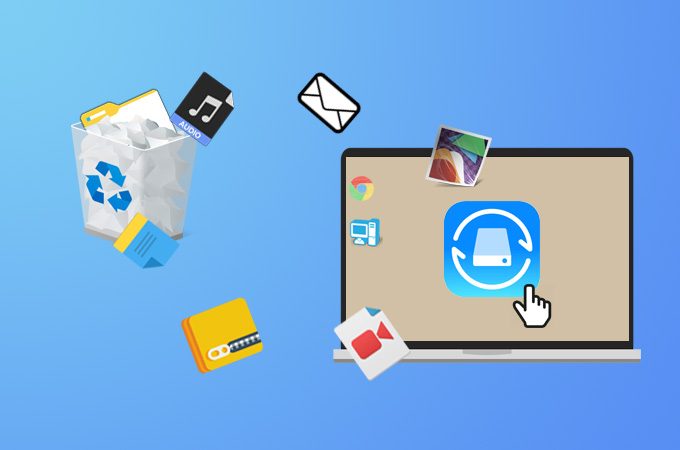
2. Supporter l’aperçu des fichiers retrouvés lors de l’analyse
3. Résultat d’analyse et de récupération
Et aussi, pour un bon logiciel de récupération de données de la carte SD, la vitesse d’analyse et de récupération sont très importantes. La vitesse d’analyse et de récupération rapides permettent aux utilisateurs de retrouver les fichiers dans un temps plus court.
Logiciels recommandés pour récupérer des photos de la carte SD
1. Principe de récupération de photos
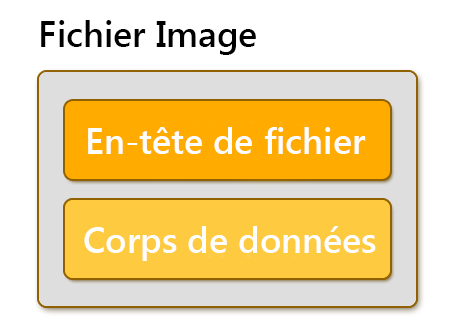
Photorec

Renee Undeleter



Proposer de divers modes de récupération Analyse rapide (Partition), Anaylse complète (Partition), Analyse complète (Disque) et Création du miroir
Récupérer en un clic Il suffit de quelques étapes pour récupérer les fichiers perdus.
Supporter des milliers de types de fichier Les photos, vidéos, audio, documents de travail, fichiers de compression, etc.
Prendre en charge de plusieurs appareils La carte SD, la clé USB, l’ordinateur, le disque dur, l’appareil photo, etc.
Fonctionner sous Les systèmes Windows et Mac
Proposer de divers modes de récupération Analyse rapide (Partition), Anaylse complète (Partition), Analyse complète (Disque) et Création du miroir
Récupérer en un clic Il suffit de quelques étapes pour récupérer les fichiers perdus.
Supporter des milliers de types de fichier Les photos, vidéos, audio, documents de travail, fichiers de compression, etc.
PhotoRescue
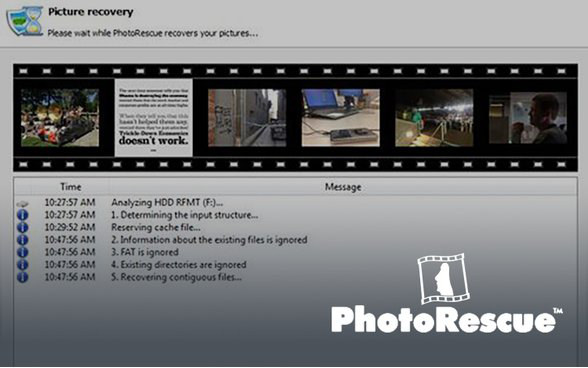
On remarque que PhotoRescue ne peut pas retrouver les images vectorielles. Si vous avez besoin de récupérer les images vectorielles, PhotoRescue n’est pas votre premier choix. En tout cas, PhotoRescue n’est pas un logiciel de récupération d’images puissant. Mais pour les images JPG et les fichiers RAW, vous pouvez les récupérer avec PhotoRescue.
Logiciels recommandés pour récupérer des données depuis une carte SD formatée
1. Principe de récupération des données après le formatage
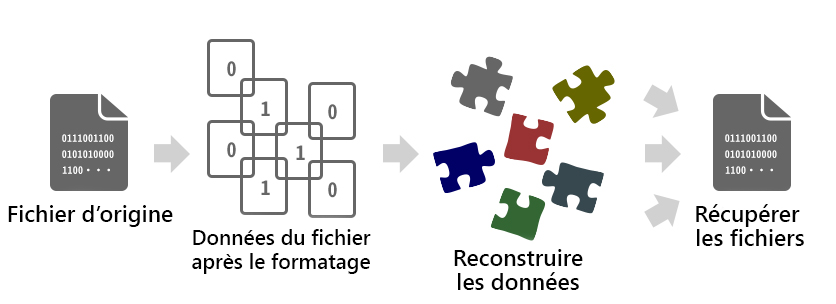
Recover My Files
Recover My Files est un logiciel de récupération de données simple à utiliser et supportant deux modes d’analyse, tels que la récupération des fichiers rapide sur la carte SD et la récupération du disque formaté. Cela peut répondre aux besoins de récupération différents.
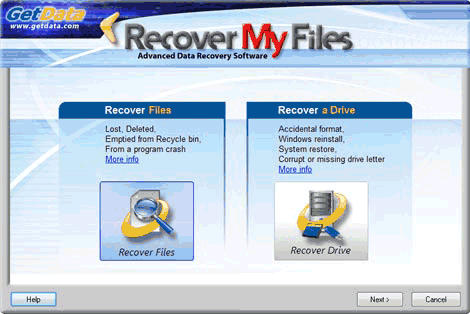
Renee Undeleter
Renee Undeleter est un logiciel de récupération de données de la carte SD polyvalent. Il non seulement prend en charge la récupération des fichiers supprimés, mais aussi récupérer les fichiers depuis un disque dur formaté surtout pour une carte SD formatée. Trois fonctions d’analyses, comme Analyse rapide (Partition), Analyse complète (Partition) et Analyse complète (Disque), peuvent satisfaire les divers besoins de récupération des utilisateurs. En outre, avec son interface claire et intuitive, les utilisateurs même les débutants sont capables d’effectuer la récupération de données leur-même, qui économise beaucoup le temps et l’argent.

iSkysoft Data Recovery
iSkysoft Data Recovery est un logiciel de récupération de données similaire à Renee Undeleter. Il peut récupérer des fichiers sous de divers formats et depuis un disque formaté. Mais, la fonction de récupération des données de la partition n’est disponible que dans la version avancée.
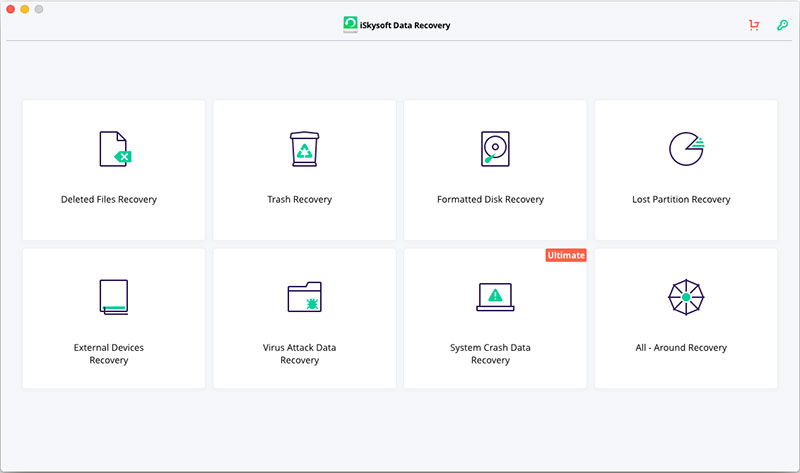
2. Le meilleur logiciel de récupération de données de la carte SD
| Caractéristiques | Recover My Files | Renee Undeleter | iSkysoft Data Recovery |
|---|---|---|---|
| Systèmes pris en charge | Windows | Windows/Mac | Windows/Mac |
| Prix | Mac-49,95 USD | Windows-39,95USD Mac-49,95USD | Windows-59,95USD Mac-99,95USD |
| Fonctions | Il propose une fonction unique et récupère seulement des fichiers de certains formats. Pour récupérer les fichiers non pris en charge, il est nécessaire d’acheter d’autres logiciels. Le rapport prix-performance est très faible. | C’est une solution la plus simple, la plus rapide et la plus sécuritaire pour la récupération des fichiers supprimés par erreur, du disque dur formaté et d’autres cas de perte de données. La récupération de la partition est également disponible. | Ce logiciel coûte cher. Certaines fonctions, comme la récupération de la partition, ne peuvent être utilisées que dans la version avancée. |
3. Comment récupérer les données depuis la carte SD formatée avec Renee Undeleter ?


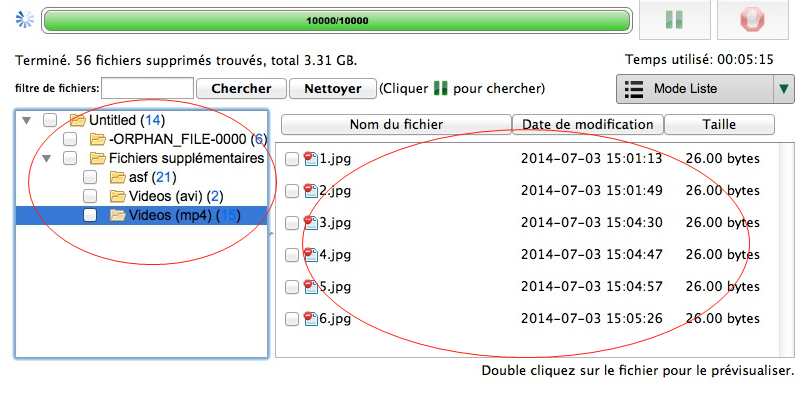
Connaissances connexes pour la récupération de données de la carte SD
1. Pourquoi la carte SD est facilement endommagée et entraîne la perte de données ?
A propos de la technologie de répartition de l’usure
En raison de la différence de technologie de production de la mémoire NAND, la limite d’écritures et d’effacements est différente. Si l’opération d’écritures et d’effacements se fait à plusieurs reprises sur un seul bloc, la vitesse de lecture et d’écriture du bloc devient lente ou voire le bloc devient endommagé. La technologie de répartition de l’usure permet de répartir uniformément le nombre d’écritures et d’effacements sur chaque cellule de stockage et d’éviter la défaillance d’un support de stockage à cause de nombreux blocs endommagés venant d’écritures et d’effacements uniquement faits sur certaines cellules de stockage.
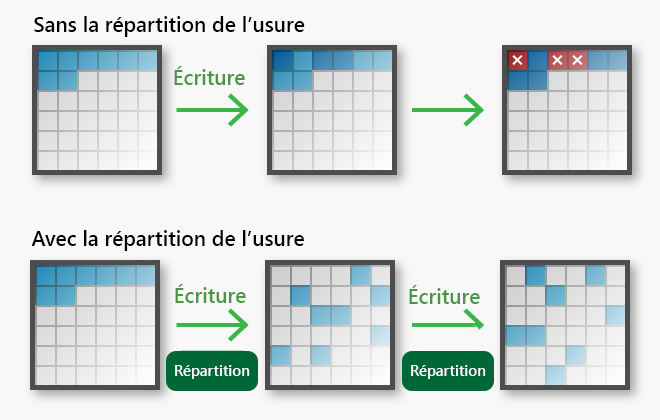
La répartition de l’usure peut être divisée en trois types :
Répartition de l’usure dynamique : Effectuer la répartition de l’usure sur l’espace libre afin d’assurer l’écriture des données sur les blocs effacés moins dans un espace.
Répartition de l’usure statique : Effectuer la répartition de l’usure sur une seule cellule de stockage et transférer les données d’un bloc effacé moins vers d’autres blocs. Les blocs avec moins d’écritures sont ainsi disponibles.
Répartition de l’usure globale : Effectuer la répartition de l’usure sur toutes les cellules de stockage du périphérique. Les données sont réparties dans les blocs avec moins d’écritures et d’effacements.
2. Méthode de calcul de la durée de vie d'une carte SD
Durée de vie de la carte SD (jours) = Fois d’écriture * Capacité de la carte SD (Go) * 90% / Capacité d’utilisation quotidienne moyenne (Go)
Par exemple, pour une carte SD avec la capacité de stockage de 8 Go, on prend chaque jour 150 images de 50 Mo et aussi on vide la carte SD tous les jours, qui est équivalent à l’utilisation de capacité de plus de 90% et l’effacement de la carte SD chaque jour. Quant à la carte SD avec la mémoire TLC avec un nombre d’effacements et d’écritures théorique limité en 1 000 fois. C’est-à-dire que la carte SD n’est disponible que pour 30 mois. Pour une carte SD de mauvaise qualité, les cycles d’écriture et d’effacement sont de 300 à 400. Alors, on doit acheter une nouvelle carte SD dans un an.
D’après cet exemple, on trouve que la durée de vie de la carte SD est principalement liée aux habitudes d’utilisation de l’utilisateur. La durée de vie raccourcit beaucoup si la carte SD est toujours chargée et effacée à plein. Par ailleurs, la qualité de la mémoire flash influence la durée de vie de la carte SD. Cliquez ici pour connaître plus sur la mémoire flash.
En outre, on peut connaître la durée de vie de la carte SD via la période de garantie offerte par le fabricant. En général, plus la période de garantie offerte est longue, plus la durée de vie de la carte SD est longue. Découvrez dans le tableau ci-dessous la période de garantie des cartes SD les plus vendues.
| Modèle | Période de garantie |
|---|---|
| Samsung EVO Plus 128 Go | 10 ans |
| Transcend High Endurance 32Go | 2 ans |
| SanDisk Extreme PLUS 128 Go | Garantie à vie |
| Kingston Digital 64 Go | Garantie à vie |
| Verbatim 64 Go Pro+ | Garantie à vie |
| PNY Turbo Performance 64 Go | 1 an |
| Lexar Professional 633 x 32 Go | Garantie à vie |
| Kingston Digital 32 Go | Garantie à vie |
| SanDisk Ultra 64 Go | Garantie à vie |
| Integral UltimaPro 32 Go | 5 ans |
3. Méthode de diagnostic de la durée de vie d’une carte SD
① Connectez la carte SD à l’ordinateur via un lecteur de carte SD qui est affiché en mode « Inconnu ».
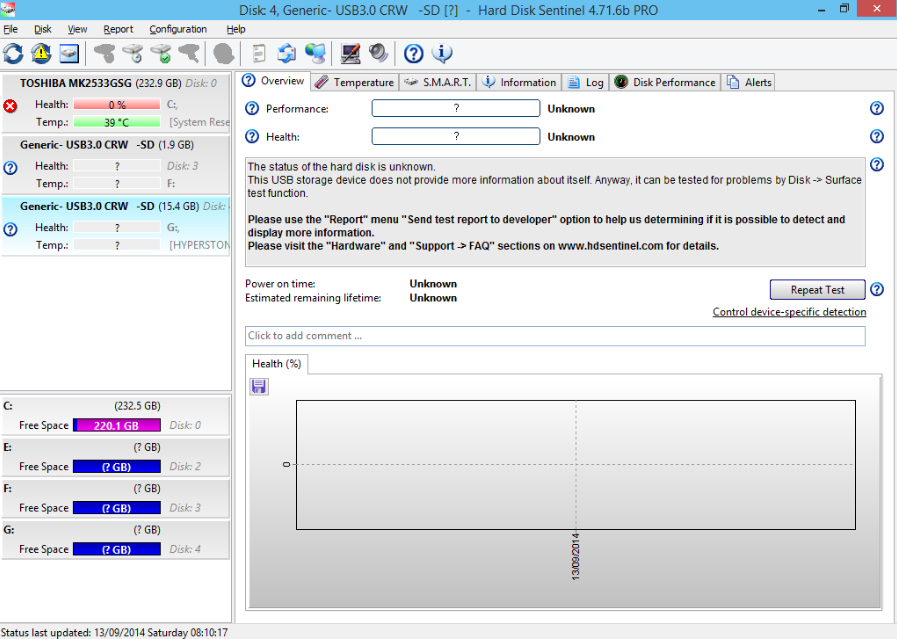
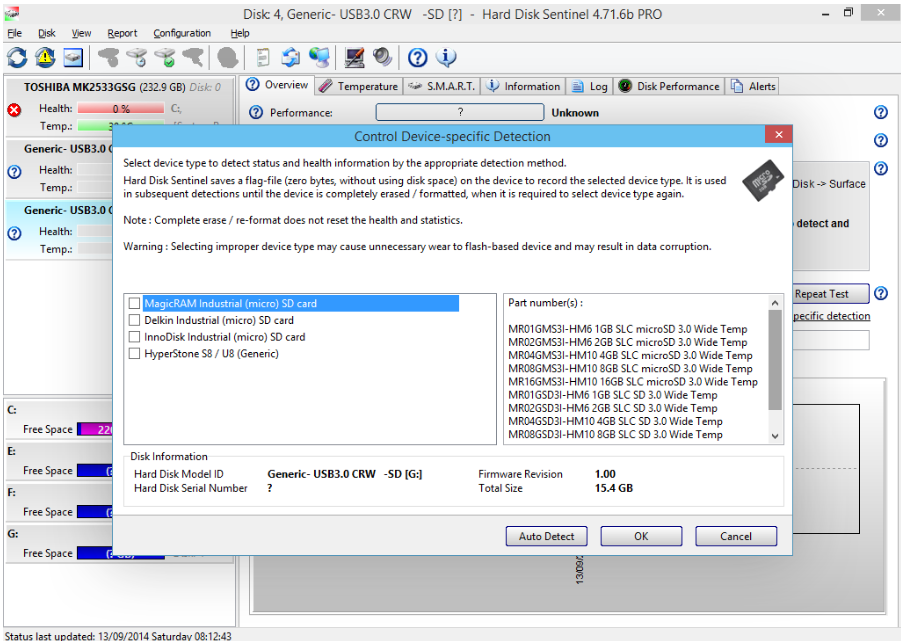
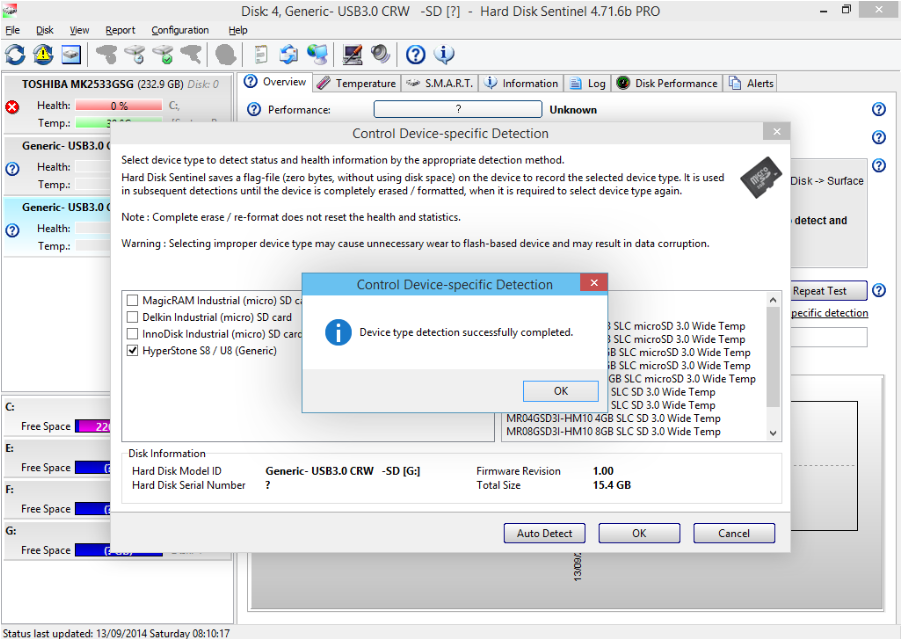
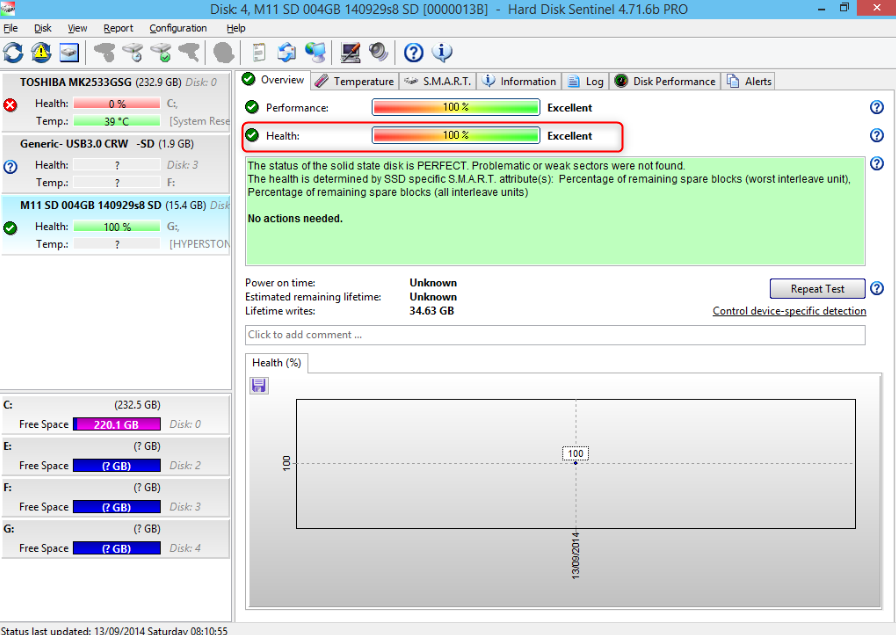
Après avoir passé les étapes ci-dessus, vous trouvez que un fichier caché est crée par Hard Disk Sentinel sur la carte SD. Ce fichier contient les informations de l’appareil avec lesquelles le programme ne détecte pas l’appareil pour l’exécution prochaine. Comme sa taille est 0 Byte, il n’occupe aucun espace sur la carte SD. Il est recommandé de conserver ce fichier sur la carte SD. A la suppression ou au formatage de la carte SD, il est nécessaire de repasser les étapes de détection.
Sans l’auto-surveillance SMART, le logiciel Hard Disk Sentinel ne peut pas surveiller et analyser l’état de la carte SD, y compris la durée de vie. Si les conditions le permettent, il est recommandé d’utiliser les modèles de carte SD ci-dessous au lieu des cartes SD bas de gamme.
MagicRAM

MR02GMS3I – HM6 2 Go SLC microSD 3.0 Wide Temp
MR04GMS3I – HM10 4 Go SLC microSD 3.0 Wide Temp
MR08GMS3I – HM10 8 Go SLC microSD 3.0 Wide Temp
MR16GMS3I – HM10 16 Go SLC microSD 3.0 Wide Temp
MR01GSD3I – HM6 1 Go SLC SD 3.0 Wide Temp
MR02GSD3I – HM6 2 Go SLC SD 3.0 Wide Temp
MR04GSD3I – HM10 4 Go SLC SD 3.0 Wide Temp
MR08GSD3I – HM10 8 Go SLC SD 3.0 Wide Temp
MR16GSD3I – HM10 16 Go SLC SD 3.0 Wide Temp
Delkin
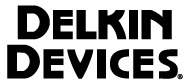
S30GMMUU8 – C1000 – 4 1 Go
S302MMZU8 – C1000 – 4 2 Go
S304MMZU8 – U1000 – 4 4 Go
S308MMZU8 – U1000 – 4 8 Go
S316MMZU8 – U1000 – 4 16 Go
InnoDisk
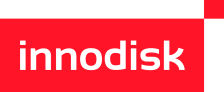
DESDC – 08GY81RC1SC 8 Go MLC
DESDC -16GY81RC1SC 16 Go MLC
4. Analyser la durée de vie d’une carte SD Sony avec l’outil SD SCAN Utility
① Après l’installation, le logiciel SD Scan Utility analyse automatiquement les cartes SD connectées. S’il n’y a pas de problèmes, le logiciel ne s’affiche que dans la barre des tâches, qui n’influence pas les opérations sur le PC.
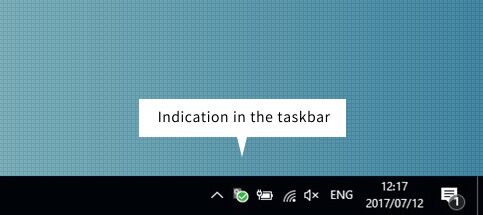
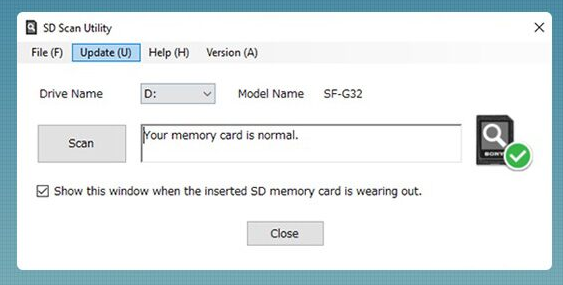
Pour le message « Espace de stockage de votre carte SD insuffisant », il vaut mieux utiliser une nouvelle carte SD afin d’empêcher la rencontre des problèmes lors de l’utilisation de la carte SD.
Pour le message « Écriture de données sur la carte SD échouée », vous ne pouvez plus enregistrer de données sur la carte SD. Vous pouvez immédiatement changer la carte SD.
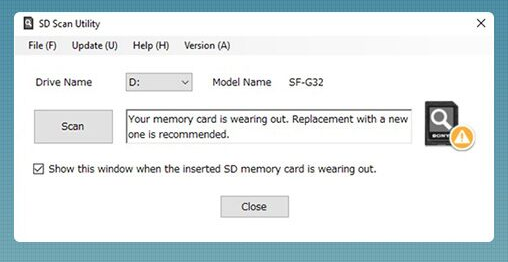
Articles concernés :
Comment réparer la carte SD sans formater? Découvrez la précaution d'utilisation de la carte SD.
12-08-2019
Valentin DURAND : Le problème avec la carte SD résulte de plusieurs causes, et les méthodes de réparation sont variées. Si...
Comment utiliser Recuva pour récupérer les données perdues de la carte SD ?
12-08-2019
Valentin DURAND : La carte SD est un dispositif de stockage portable courant. Lors de l’utilisation de la carte SD, la...
Comment récupérer les données dans une carte SD corrompue ?
12-08-2019
Mathilde LEROUX : La carte SD est un périphérique de stockage portable économique offrant une grande commodité. Mais elle est facile...
Comment réparer une carte SD endommagée sous Windows ?
11-08-2020
Valentin DURAND : La carte SD sert à stocker des données et elle est largement utilisée dans le téléphone portable, l’appareil...
Encore des questions sur la récupération de fichiers supprimés ?






